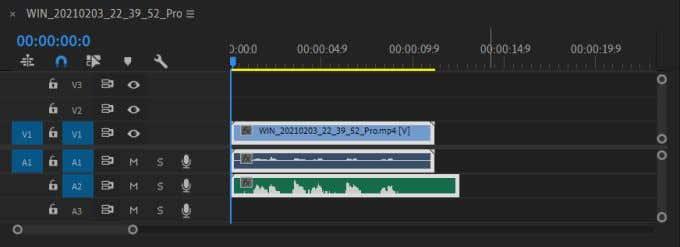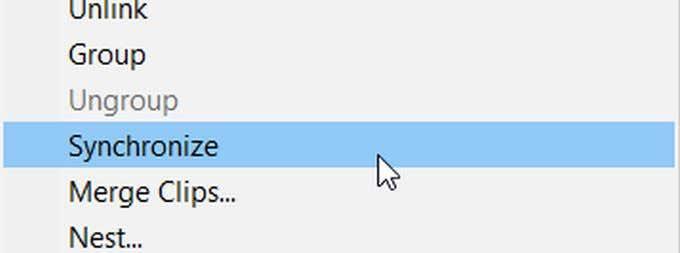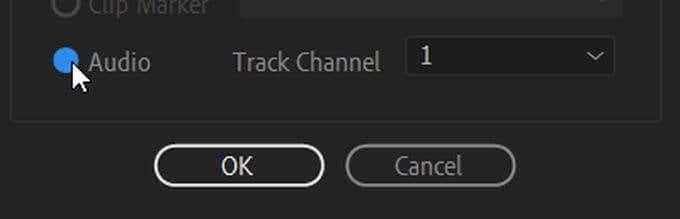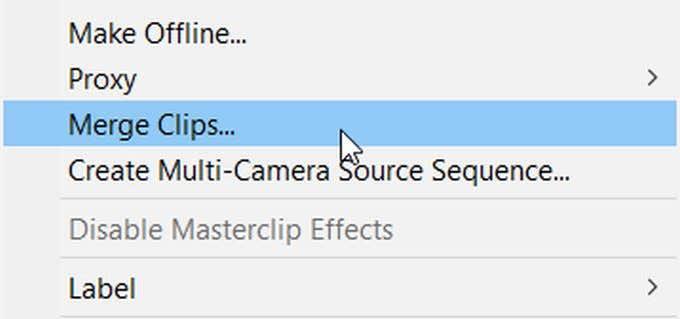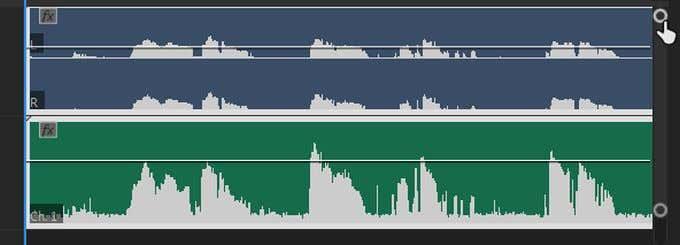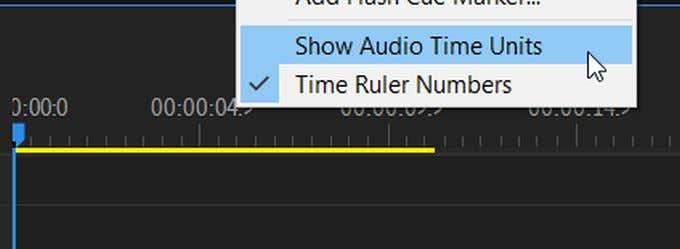Menyegerakkan audio ke video semasa mengedit dalam Adobe Premiere Pro boleh mengecewakan. Jika anda cuba memadankan perkataan dengan seseorang yang bercakap, atau audio seseorang yang menyanyi, ia boleh menjadi sangat sukar untuk dilakukan dengan tepat. Dan, jika anda tidak menyegerakkannya dengan baik, anda mungkin mendapat beberapa rakaman yang janggal.
Jika anda terpaksa merakam audio dan video secara berasingan, dan mempunyai dua fail berbeza yang ingin anda edit bersama, terdapat beberapa cara untuk melakukannya dalam Adobe Premiere Pro .

Anda boleh melakukan penyegerakan yang lebih automatik atau anda boleh menyegerakkan fail secara manual. Menyegerakkan audio ke video secara manual ialah perkara yang anda mungkin mahu lakukan jika Premiere mendapati sukar untuk memadankan audio itu sendiri. Jika tidak, penyegerakan automatik adalah mudah dan berfungsi lebih kerap daripada tidak.
Cara Menyegerakkan Audio ke Video Secara Automatik
Untuk menyegerakkan audio kepada video secara automatik dalam Adobe Premiere Pro, mula-mula anda perlu mempunyai kedua-dua fail audio dan fail video yang ingin anda segerakkan pada garis masa anda dalam Premiere. Fail video perlu mempunyai audio asalnya, kerana inilah yang akan digunakan Premiere untuk menyegerakkan fail audio yang berasingan.
Setelah kedua-dua fail berada pada garis masa, pilih kedua-dua klip.
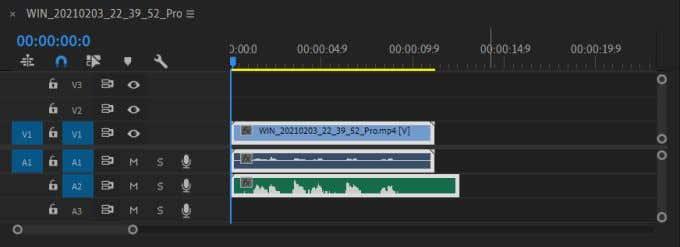
Kemudian klik kanan pada fail video dan pilih Segerakkan .
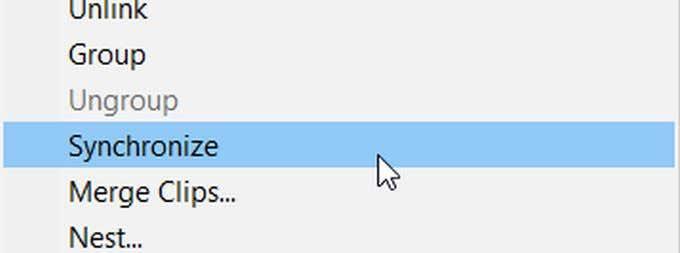
Dalam tetingkap seterusnya yang muncul, anda perlu memilih fail audio untuk menyegerakkannya. Kemudian pilih OK . Audio kini harus disegerakkan ke video anda.
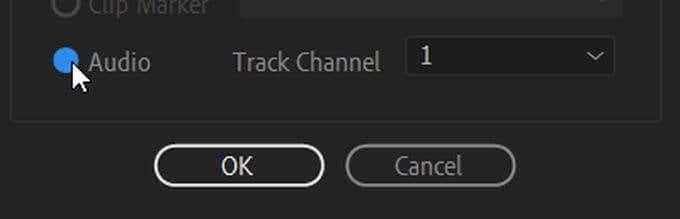
Terdapat juga kaedah kedua untuk menyegerakkan audio dan video secara automatik jika anda mahu mencuba laluan lain.
Untuk melakukan ini, anda akan menggabungkan kedua-dua fail dan Tayangan Perdana akan menyegerakkan audio. Mula-mula, cari fail audio dan video yang anda mahu segerakkan, dan tahan Ctrl (PC) atau Command (Mac) dan pilihnya. Kemudian pilih Gabung Klip .
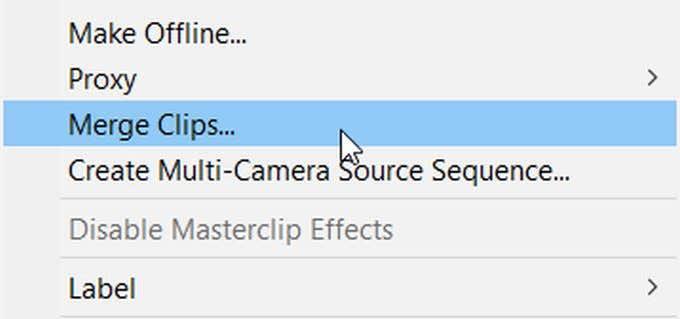
Dalam tetingkap Gabung Klip, pilih Audio . Kemudian pilih OK . Anda akan mendapat fail baharu audio dan video yang digabungkan bersama dalam media yang diimport anda. Anda boleh menyeret ini ke garis masa anda untuk menggunakannya.
Cara Menyegerakkan Audio ke Video Secara Manual
Jika Tayangan Perdana tidak menyegerakkan audio dan video anda setepat yang anda mahukan, atau anda menghadapi sebarang masalah dengan kaedah automatik, anda juga boleh menyegerakkan audio anda secara manual.
Untuk penyegerakan manual, mula-mula letakkan kedua-dua video asal dan audio yang anda mahu segerakkan pada video pada garis masa anda. Dalam saluran audio, seret bar hendal peluncur di sebelah kanan garis masa untuk meluaskan audio dalaman fail video dan audio luaran.
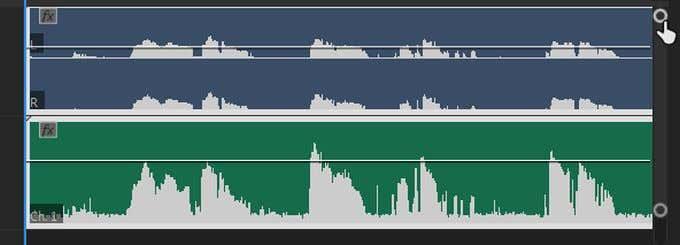
Dengan cara ini, anda akan dapat melihat puncak audio. Cari persamaan antara audio dalaman dan luaran, dan selaraskan supaya ia sepadan. Kemudian, anda boleh memainkan semula video untuk melihat sama ada audio sepadan dengan cara yang anda mahukan. Sebaik sahaja anda berpuas hati dengannya, anda boleh memadamkan audio dalaman supaya audio luaran baharu akan menjadi satu-satunya trek yang dimainkan.
Petua untuk Menyegerakkan Audio ke Video Dalam Adobe Premiere
Jika anda ingin menyegerakkan audio anda dengan mudah sehingga ke video dalam Adobe Premiere Pro, terdapat beberapa petua yang boleh anda ikuti yang akan menjadikan proses berjalan dengan lebih lancar.
1. Buat Titik Penyegerakan Audio
Untuk memudahkan penyegerakan bagi kedua-dua kaedah automatik dan manual, anda boleh membuat titik berhampiran permulaan audio anda apabila anda sebenarnya sedang merakam yang akan memudahkan untuk memadankan audio dalaman dan luaran.
Istilah untuk ini ialah "bertepuk tangan," dan dalam banyak produksi papan bertepuk digunakan untuk ini. Walau bagaimanapun, sebarang bunyi yang kuat dan tiba-tiba yang akan menghasilkan puncak tinggi dalam bentuk gelombang audio anda akan berfungsi. Ini memudahkan untuk memadankan audio daripada sumber yang berbeza, kerana anda hanya boleh mencari puncak besar pertama itu. Ia juga memudahkan Premiere menyegerakkan audio anda.
2. Gunakan Unit Masa Audio
Satu lagi cara untuk menjadikan penyegerakan audio lebih mudah apabila anda melakukannya secara manual ialah menukar unit masa di bahagian atas garis masa anda. Untuk melakukan ini hanya klik kanan pada kod masa di atas garis masa anda dan pilih Tunjukkan Unit Masa Audio .
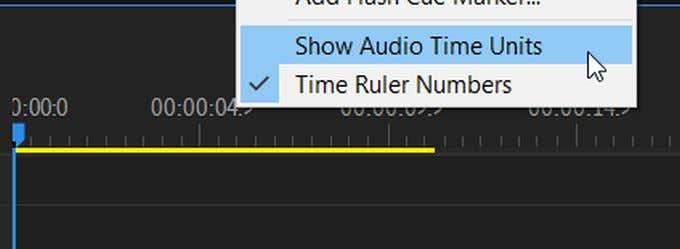
Ini akan memberi anda keupayaan untuk memindahkan fail audio anda dalam kenaikan yang lebih kecil, membolehkan anda penyegerakan yang lebih tepat.